
Saturs
iTunes var būt kaitinoši, lai izmantotu vismazāk, bet, ja vēlaties vieglāku veidu, kā pārsūtīt mūziku uz iPhone uz Windows, ir vienkāršs risinājums.
Lielākā daļa iPhone lietotāju ir instalējuši iTunes savā Windows datorā, lai sinhronizētu savus iPhone un pārsūtītu mūziku uz ierīci, kad tas ir nepieciešams, bet tas nav vislietderīgākais programmatūras gabals, un labs veiksme, lai iegūtu jebkādus failus jūsu iPhone, kas Apple nepatīk.
Tomēr iTunes nav vienīgā iespēja, tāpēc, ja esat slims, ja to lietojat, Windows ir vienkāršāka programmatūra, kas ļauj pilnīgi pārnest uz jūsu iPhone.
Programma tiek saukta par WALTR, un tā ir vienkārša Windows lietojumprogramma (pieejama arī OS X), kas būtībā aizstāj iTunes, ciktāl tā spēj pārsūtīt failus uz iOS ierīci, piemēram, mūziku, filmas utt.
Tas ir viens vienkāršs uzdevums, un tas ir labi. Ar šo teica, kā pārsūtīt mūziku uz jūsu iPhone uz Windows bez iTunes.
Mūzikas pārsūtīšana uz iPhone Izmantojot WALTR
Lielākais negatīvais faktors, lietojot iTunes, pārsūtot mūziku uz jūsu iPhone, ir atbalsta trūkums dažādiem failu tipiem. Piemēram, .FLAC mūzikas failus kārsto daudzi mūzikas entuziasti, jo tie piedāvā bezzudumu skaņas kvalitāti, kas ir labāka nekā vairums audio failu tipu.
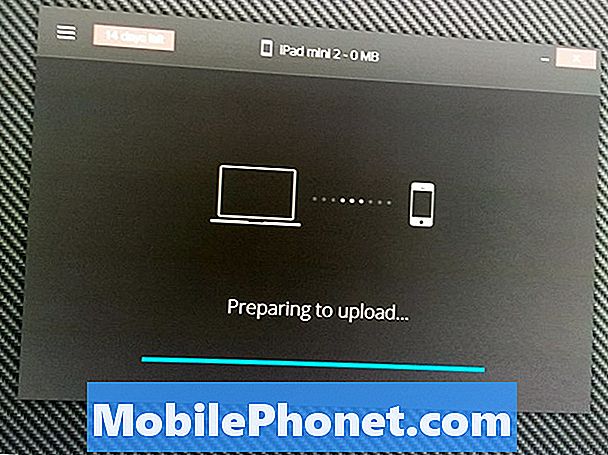
Tomēr iTunes neatbalsta .LAC failus, un vispirms tie ir jāpārveido par Apple bezzudumu faila tipu .ALAC, izmantojot kādu trešo personu programmatūru. Tas ir sāpes aizmugures galā, lai neteiktu. Tāpat kā lielākā daļa lietotāju, es drīzāk vienkārši pārsūtīšu savu .LAC failu tieši uz manu iPhone, nepārvēršot tos. Par laimi, WALTR ļauj man to darīt.
Tomēr tas ne tikai var bez problēmām pārsūtīt šos failus uz jūsu iPhone, bet arī tos pārvērš lidojumā, lai tos varētu atskaņot Apple pašu akciju lietotnēs, tāpēc nav nepieciešams lejupielādēt trešās puses mūzikas atskaņotāju iPhone tikai, lai atskaņotu .LAC mūzikas failus.
Lai pārsūtītu mūziku uz iPhone, izmantojot WALTR, vispirms lejupielādējiet lietotni, apmeklējot izstrādātāja vietni. Pēc tam, kad esat to lejupielādējis un instalējis lietotni, iespējams, ka jums būs jāievada e-pasta adrese, lai sāktu 14 dienu bezmaksas izmēģinājumu. Tas nozīmē, ka jums jāpārbauda jūsu e-pasta adrese par reģistrācijas kodu, kuru jūs pēc tam ievadīsiet lietotnē. No turienes jūs varēsiet sākt bezmaksas izmēģinājumu.
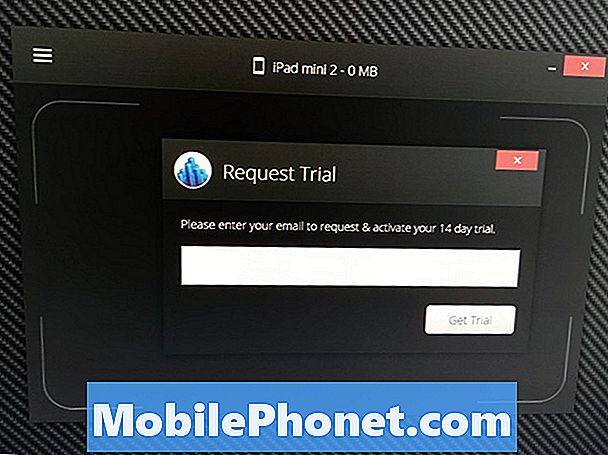
Varat arī iegādāties pilnu WALTR licenci par 30 ASV dolāriem, ko es ļoti ieteiktu, ja plānojat lietot lietotni daudzas reizes nākotnē.
Pēc reģistrācijas koda ievadīšanas tagad varat sākt izmantot WALTR. Kā demonstrācija es izmantošu Taylor Swift Tukšās telpas .MP3 failu un pārsūtīšu to uz manu iPhone.
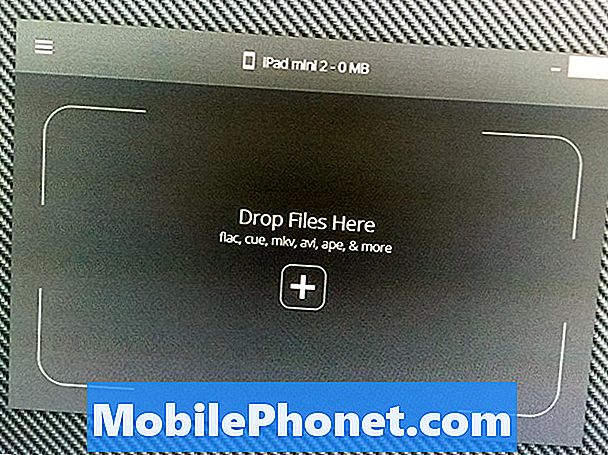
Vienkārši sāciet, velkot failu WALTR logā un izlaižot. Jūsu mūzika nekavējoties tiks augšupielādēta jūsu iPhone ierīcē, un jūs redzēsiet progresu ekrānā. Pēc tam, kad tas ir izdarīts, lietotne paziņos, ka faili ir veiksmīgi augšupielādēti, un tagad varat tos klausīties savā iPhone.
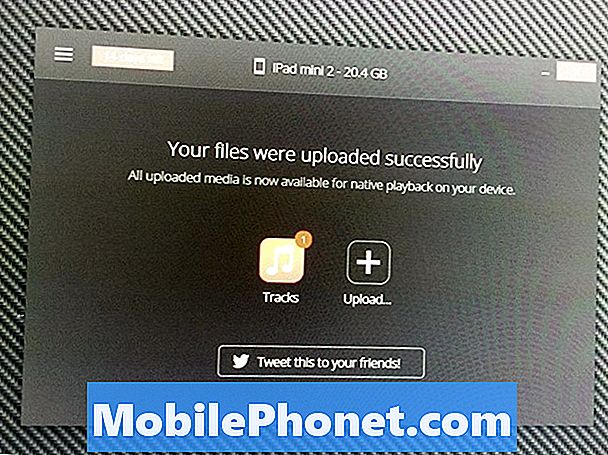
Tātad, ja mēs ejam uz mūsu ierīci un atvērsim lietotni Mūzika, jūs redzēsiet, ka Taylor Swift dziesma sēž tur, gaidot, ka mēs uzklausīsim!
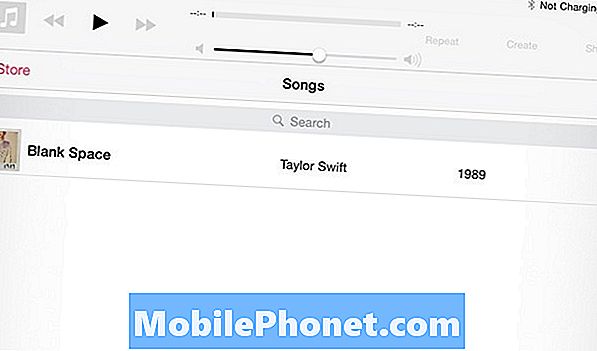
WALTR darbojas arī ar video failiem, pārveidojot jebkādus neskaidru failu tipus formātā, ko Apple atbalstīs videoklipu lietojumprogrammā, tādēļ, ja es pārnestu .MKV video failu uz manu iPhone vai iPad, izmantojot WALTR, tas ne tikai pārsūtiet to, bet arī konvertējiet to lidojumā, lai tas videomateriālā atskaņotu bezšuvju.
Bez WALTR, datorā ir jābūt citai lietojumprogrammai, lai pārvērstu savus failus, un pēc tam, kad tas ir paveikts, jums šie faili jāieved iTunes un pēc tam tie jāpārsūta uz jūsu iPhone. Tas ir sāpes mucā, un daudzi lietotāji vienkārši nevēlas to visu risināt.
Tieši tāpēc WALTR pastāv, un tas ir kļuvis par manu jauno iecienītāko lietojumprogrammu. Es nenododu daudzus failus savām iOS ierīcēm, jo bieži izmantoju mākoni lielākajā daļā manu mediju, bet, kad man ir nepieciešams pārnest filmas uz manu iPad, lai lidotu, WALTR padara to par neticami vienkāršu.


